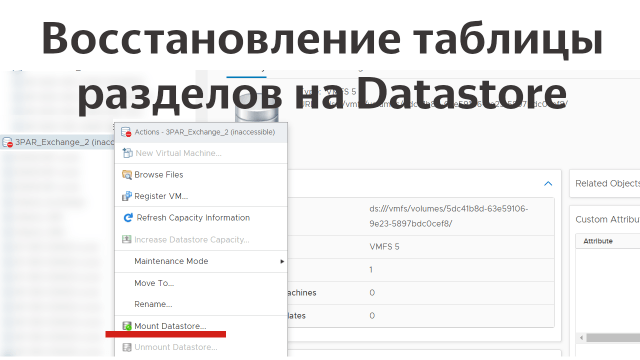
Приветствую! При удалении датастора из vCenter, таблица разделов на связанных LUN часто пропадает, и восстановление связи с датастором без потери данных становится сложной задачей. В этом руководстве мы пошагово покажем вам, как попробовать восстановить таблицу разделов на датасторе, минимизируя риск потери информации.
Важно: Все действия, о которых пойдет речь, осуществляйте на свой страх и риск. Операции с разделами являются критическими. При неправильных действиях вы можете потерять данные не только с целевого датастора, но и с других накопителей. Будьте осторожны, только вы отвечаете за свои действия.
- Определение пути до датастора
Для начала, определите путь к вашему датастору. Откройте веб-интерфейс vCenter, перейдите на вкладку "Configure Host" и выберите "Storage Devices".
В нашем примере путь выглядит так: /vmfs/devices/disks/naa.60002ac0000000000000003e00009b09
- Определение первого и последнего блока
В сессии SSH посмотрите текущую таблицу разделов:
partedUtil getptbl /vmfs/devices/disks/naa.60002ac0000000000000003e00009b09
Для нахождения первого блока используйте эту команду:
offset="128 2048"; for dev in `esxcfg-scsidevs -l | grep "Console Device:" | awk {'print $3'} | grep 60002ac0000000000000003e00009b09`; do disk=$dev; echo $disk; partedUtil getptbl $disk; { for i in `echo $offset`; do echo "Checking offset found at $i:"; hexdump -n4 -s $((0x100000+(512*$i))) $disk; hexdump -n4 -s $((0x1300000+(512*$i))) $disk; hexdump -C -n 128 -s $((0x130001d + (512*$i))) $disk; done; } | grep -B 1 -A 5 d00d; echo "---------------------"; done
Затем определите последний блок:
partedUtil getUsableSectors /vmfs/devices/disks/naa.60002ac0000000000000003e00009b09
- Обработка неизвестной таблицы разделов
Если появится сообщение о неизвестной таблице разделов, выполните эту команду:
partedUtil mklabel /vmfs/devices/disks/naa.60002ac0000000000000003e00009b09 gpt
- Проверка VMFS Partition GUID
Обычно он имеет вид AA31E02A400F11DB9590000C2911D1B8, но для уверенности проверьте список с помощью команды:
partedUtil showGuids

- Попытка восстановления раздела
Итого, мы собрали следующую информацию:
LUN ID: naa.60002ac0000000000000003e00009b09
Первый блок: 2048
Последний блок: 12884901854
GUID раздела: AA31E02A400F11DB9590000C2911D1B8
Создадим маркер раздела:
partedUtil setptbl /vmfs/devices/disks/naa.60002ac0000000000000003e00009b09 gpt "1 2048 12884901854 AA31E02A400F11DB9590000C2911D1B8 0"
Еще раз проверим таблицу:
partedUtil getptbl /vmfs/devices/disks/naa.60002ac0000000000000003e00009b09
- Подключение Datastore
Теперь попробуйте подключить датастор:
vmkfstools -V esxcli storage core adapter rescan –all
Датастор теперь должен быть виден в веб-интерфейсе vCenter. Если он не примониторван, выберите mount в соответствующем меню.
Как видим, данные остались невредимы.
- Войдите или зарегистрируйтесь, чтобы отправлять комментарии
Поделитесь статьей с друзьями в соц. сетях, возможно, она будет им полезна.
Если вам помогла статья, вы можете >>отблагодарить автора<<















![Как играть в Sony Playstation 1 на компьютере [epsxe]](https://www.mytechnote.ru/sites/default/files/styles/180x180/public/field/image/epsxe-logo.png?itok=hvO_vuDE)





